ORACLE 10g双机热备安装手册
oracle数据库双机热备安装手册

oracle数据库双机热备安装手册oracle数据库双机热备可以实现数据库的高可用性,在一台服务器出现故障无法提供oracle数据库服务时,另一台服务器自动接管服务,保障数据库的正常运行。
本次使用windows的MSCS实现双机热备。
配置环境:2台服务器,使用windows2003 SP2 操作系统。
具备双网卡和一块HBA卡。
分别命名为oracle1和oracle2,此次认定oracle1为主。
服务器的一块网卡命名为public,接入内部网络,本次oracle1 public ip设置为192.168.11.231,oracle2为192.168.11.232。
dns均设置为oracle 1 的ip, 192.168.11.231。
子网掩码设置为255.255.255.0,网关设置为内网网关另一块网卡命名为private,使用一根网线连接2台服务器的private网卡。
本次oracle1 private ip设置为10.1.0.1,oracle2为10.1.0.2。
子网掩码设置为255.0.0.0,网关不设1台磁盘阵列,型号为IBM DS3000,至少有4块硬盘,容量1200G以上。
本次双机热备的虚拟ip定为192.168.11.101安装操作系统:分别为2台服务器安装windows 2003 sp2 并使用补丁程序做更新打好补丁。
IBM服务器需要先使用IBM Guide光盘引导安装,再按提示插入操作系统光盘安装操作系统。
2台服务器的硬盘需要配置为raid 1 模式。
配置磁盘阵列:使用一台电脑用网线连接至磁盘阵列,本次磁盘阵列只有一个控制器,DS3000控制器1管理IP默认为:192.168.128.101,将电脑ip设为:192.168.128.102。
确认ip可以ping通。
用光纤线连接服务器oracle1与盘阵(暂只连接一台服务器)。
在电脑上安装存储管理软件storage manager,之后打开软件Storage Manager Client。
SUN_E2900服务器双机安装oracle10g操作实践
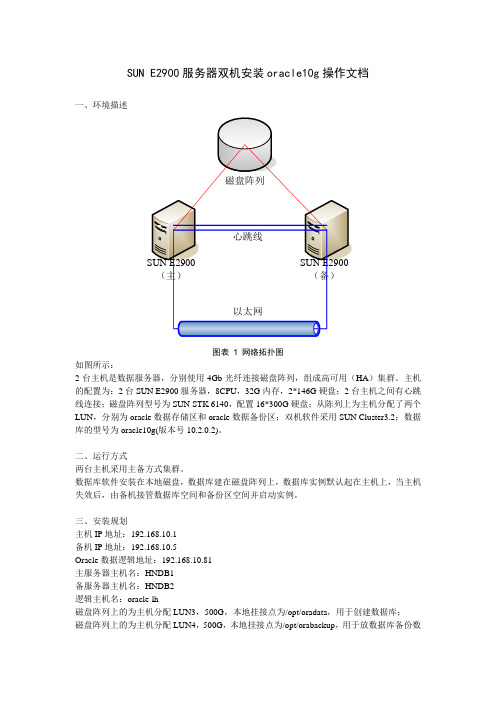
SUN E2900服务器双机安装oracle10g操作文档一、环境描述图表 1 网络拓扑图如图所示:2台主机是数据服务器,分别使用4Gb光纤连接磁盘阵列,组成高可用(HA)集群。
主机的配置为:2台SUN E2900服务器,8CPU,32G内存,2*146G硬盘;2台主机之间有心跳线连接;磁盘阵列型号为SUN STK 6140,配置16*300G硬盘;从陈列上为主机分配了两个LUN,分别为oracle数据存储区和oracle数据备份区;双机软件采用SUN Cluster3.2;数据库的型号为oracle10g(版本号10.2.0.2)。
二、运行方式两台主机采用主备方式集群。
数据库软件安装在本地磁盘,数据库建在磁盘阵列上,数据库实例默认起在主机上,当主机失效后,由备机接管数据库空间和备份区空间并启动实例。
三、安装规划主机IP地址:192.168.10.1备机IP地址:192.168.10.5Oracle数据逻辑地址:192.168.10.81主服务器主机名:HNDB1备服务器主机名:HNDB2逻辑主机名:oracle-lh磁盘阵列上的为主机分配LUN3,500G,本地挂接点为/opt/oradata,用于创建数据库;磁盘阵列上的为主机分配LUN4,500G,本地挂接点为/opt/orabackup,用于放数据库备份数据;数据库HOME路径为:/opt/oracle/product/10.2.0/,位于本地磁盘;数据库BASE路径为:/opt/oracle/,位于本地磁盘;oracle数据库SID:oracle10g四、安装实践首先在两台SUN主机上安装操作系统(solaris10),打补丁,配置磁盘阵列并使之可以手工mount切换。
(步骤省略)1、准备条件把数据库的逻辑主机名添加到hosts文件里:在两台主机的/etc/hosts文件中分别添加如下一行:192.168.10.81 oracle-lh修改内核参数通常oracle的安装手册里会有一个推荐的内核参数配置,里面的这一项(最大共享内存)shmsys:shminfo_shmmax设置成4G,根据本机的实际情况(32G物理内存)将此项设置改为26G。
AIX+Hacmp双机热备oracle10g安装和双机切换

AIX+Hacmp双机热备oracle10g安装环境说明系统部署:Unix AIX 6.1版本+HACMP 5.4版本+ORACLE 10g双机热备的方式是Oracle程序安装在各自的主机上,只把数据库实例安装的共享存储上双机热备原理:通过Hacmp实现双机热备,a、b两台小机中,同一时刻只有一台机器对外提供服务,另一台机器处于待命状态。
A为主机,b为备机,正常情况下是a机对外提供服务,当a机发生故障无法提供服务时,b机会自动接管,将系统和oracle服务切换到b机上。
这个自动切换的过程大概需要3分钟的样子。
当a机故障修改之后,启动a机上的hacmp,这时系统又会自动从备机b上自动切换回主机a上。
小机a、b都有各自的IP地址,不管是a在提供服务,还是b在提供服务,他们对外提供的服务IP地址是不变的,即客户端在连接的时候,不会因为两台小机之间的切换而需要改变配置。
Oracle实例安装步骤1、安装前的准备1.1 修改root用户下的fsize资源限制:# vi /etc/security/limitsroot:fsize = -11.2 修改用户允许的最大进程数:# smit chgsys1.3 修改root用户在命令行中使用backspace键:# cd# vi .profilesmit erase ^![注] ^! 代表backspace键。
1.4 在每个节点上检查网络配置1.5 编辑hosts文件,把主备节点相应的主机名和IP写入1.6在每个节点上建立dba,hagsuser,oinstall组和oracle用户建立用户组:dba用户组:其中:hagsuser组ID:502oinstall组ID:503[注]可以通过命令smit或smitty操作。
1.7 建立oracle用户:oracle用户:[注]oracle的primary group为dba,Group Set为hagsuser和oinstall。
Oracle10G安装配置手册

2.1安装硬件环境文档编号JQ-CI-DATA002版本密级1级拟制人久其CI项目组审批人日期2010-01-06久其CI数据库安装配置指南(Oracle10G for Windows)2009年12月北京久其软件股份有限公司CI项目组第 1 章概述第 1 章 概述Oracle10G的安装配置总共包括下面四个部分:1. Oracle10G安装说明2. Oracle10G程序安装3. 数据库的创建和配置4. 数据库的备份和还原第 2 章 安装说明2.1安装硬件环境1. 数据库本身要求CPU最低配置到Pentium 166就可以,久其CI要求至少P41.8以上(测试条件,非用户正式使用环境,下同)。
2. 内存容量最低为64MB,久其CI要求至少1GB。
3. 建议配置8GB容量以上硬盘。
4. 建议选用快速光驱,16倍速以上。
5. 一般可以选用10/100MB自适应网卡。
2.2安装软件环境1. 建议在全新安装的Windows 2000 Server或以上版本安装数据库服务器。
2. 建议可以将虚拟内存适当进行调整以加快安装速度。
第 3 章 Oracle 10G安装3.1安装数据库database1.运行database中的setup.exe安装文件,出现“安装”界面,如图所示:3.1安装数据库database图 3-1安装确认安装位置;“安装类型”根据实际需要进行选择,通常选择“企业版”;“创建启动数据库”的选项通常在此选中,即在安装数据库的同时创建数据库。
然后单击【下一步】按钮。
2.安装“概要”信息界面中,单击【安装】按钮,如图所示:图 3-2概要3. 开始安装,如图所示:第 3 章 Oracle 10G安装图 3-3开始安装在安装过程中,如果报错“ORA-12571:TNS:包写入程序失败”,直接点击“确定”。
这步完成时会有个“错误”提示。
因为出现这个错误,数据库并没有建立,那么我们需要找到oracle的安装路径下的“\ora92\network\admin\”目录,找到sqlnet.ora文件打开,把其中的“NTS”改为“NONE”,然后重新创建数据库即可(创建数据库参见6.1节)。
Oracle 10g安装手册

Oracle 10g 安装手册天津先特网络系统有限公司目录步骤一:制作yum源 (3)1.1.mount光盘 (3)1.2.安装createrepo软件 (3)1.3.创建依赖关系 (3)1.4.配置使用本地yum源 (3)步骤二: Oracle 安装环境配置 (4)2.1.安装必须软件包 (4)2.2.设定内核参数: (5)2.3.修改/etc/security/limits.conf文件 (5)2.4.修改/etc/pam.d/login文件 (6)2.5.添加用户和组 (6)2.6.创建Oracle的安装目录及权限 (6)2.7.修改/etc/hosts文件 (6)2.8.设置环境变量 (6)步骤三:安装oracle软件 (7)3.1.解压缩安装文件 (7)3.2.执行安装命令 (7)步骤四:建立oracle数据库 (10)步骤一:制作yum源此步骤便于自动完成rpm包依赖关系1.1.mount光盘mkdir /mnt/cdrommount /dev/cdrom /mnt/cdrom1.2.安装createrepo软件cd /mnt/cdrom/Server/rpm -ivh createrepo-0.4.11-3.el5.noarch.rpmwarning: createrepo-0.4.11-3.el5.noarch.rpm: Header V3 DSA signature: NOKEY, key ID 37017186Preparing... ########################################### [100%] 1:createrepo ########################################### [100%] [root@localhost Server]#1.3.创建依赖关系mkdir /cdyum/createrepo -o /cdyum -g /mnt/cdrom/Server/repodata/comps-rhel5-server-core.xml /mnt/cdrom/Server2292/2292 - zsh-html-4.2.6-3.el5.i386.rpm Saving Primary metadataSaving file lists metadataSaving other metadata1.4.配置使用本地yum源cd /etc/yum.repos.dcp rhel-debuginfo.repo local.repovim local.repo (清空文件,将以下内容贴上存盘即可)[server]name=Serverbaseurl=file:///mnt/cdrom/Serverenabled=1gpgcheck=0[cluster]name=Clusterbaseurl=file:///mnt/cdrom/Clusterenabled=1gpgcheck=0[clusterstorage]name=ClusterStoragebaseurl=file:///mnt/cdrom/ClusterStorageenabled=1gpgcheck=0[vt]name=VTbaseurl=file:///mnt/cdrom/VTenabled=1gpgcheck=0步骤二: Oracle 安装环境配置2.1.安装必须软件包执行以下命令:yum install -y setarch-2*yum install -y make-3*yum install -y glibc-2*yum install -y libaio-0*yum install -y compat-libstdc++-33-3*yum install -y compat-gcc-34-3*yum install -y compat-gcc-34-c++-3*yum install -y gcc-4*yum install -y libXp-1*yum install -y openmotif-2*yum install -y compat-db-4*yum install -y java*2.2.设定内核参数:增加下面的内容到文件 /etc/sysctl.conf 中: kernel.shmall = 2097152kernel.shmmax = 2147483648kernel.shmmni = 4096# semaphores: semmsl, semmns, semopm, semmni kernel.sem = 250 32000 100 128fs.file-max = 65536net.ipv4.ip_local_port_range = 1024 65000net.core.rmem_default=262144net.core.rmem_max=262144net.core.wmem_default=262144net.core.wmem_max=262144保存后,运行命令/sbin/sysctl –p使得内核参数生效2.3.修改/etc/security/limits.conf文件行末添加以下内容#use for oracle* soft nproc 2047* hard nproc 16384* soft nofile 1024* hard nofile 65536注意*号也要贴上2.4.修改/etc/pam.d/login文件vi /etc/pam.d/login行末添加以下内容:session required pam_limits.so2.5.添加用户和组groupadd oinstallgroupadd dbagroupadd operuseradd -g oinstall -G dba oraclepasswd oracle2.6.创建Oracle的安装目录及权限mkdir -p /u01/app/oraclechown -R oracle:oinstall /u01/app/oraclechmod -R 775 /u01/app/oracle2.7.修改/etc/hosts文件将127.0.0.1修改成为你的实际IP地址,否则有可能导致安装Oracle的时候,检查网络配置异常。
Oracle10g用户安装手册

环境自动监控系统Oracle10g用户安装手册修订历史记录目录1ORACLE介绍 (1)2安装准备 (1)3ORACLE10G详细安装过程 (2)3.1选择安装方法 (2)3.2选择安装类型 (2)3.3制定主目录详细信息 (3)3.4可用产品组件 (3)3.5产品特定的先决条件检查 (4)3.6选择配置选项 (4)3.7安装概要 (5)3.8开始安装 (5)3.9结束安装 (6)4ORACLE10G数据库创建 (7)4.1欢迎界面 (7)4.2选择操作 (7)4.3数据库模板 (8)4.4数据库标识 (8)4.5数据库身份证明 (9)4.6存储选项 (9)4.7数据库文件所在位置 (10)4.8恢复配置 (10)4.9数据库内容 (11)4.10参数初始化 (11)4.11数据库存储 (12)4.12创建选项 (12)4.13概要 (13)4.14开始安装 (13)4.15安装完毕 (14)5创建监听程序 (15)6本地服务名配置 (17)7创建表空间 (21)8创建用户并授权 (22)9导入表信息 (24)10ORACLE10G补丁升级 (25)10.1欢迎界面 (25)10.2指定文件位置 (25)10.3安装概要 (26)10.4开始安装 (26)10.5安装结束 (27)11ORACLE10G卸载过程 (28)11.1欢迎界面 (28)11.2产品清单 (28)11.3确认 (29)11.4删除 (29)11.5注册表清理 (29)11.6磁盘残留文件清理 (31)12安装PL/SQL DEVELOPER (32)12.1进入安装界面 (32)12.2设置安装目录 (32)12.3设置快捷方式 (33)12.4安装选项 (33)12.5安装结束 (34)13删除PL/SQL DEVELOPER (35)1Oracle介绍Oracle是世界领先的信息管理软件开发商,因其复杂的关系数据库产品而闻名。
oracle双机热备安装手册
· DL580G2本身2个72GB硬盘做RAID1,安装WIN2000 ADVANCE SERVER +SP4.硬盘只有一个分区C:,光盘为D:· NC7770端口1作为外部通讯网卡,IP地址:_192.168.8.3· NC7770端口2作为两台主机之间的心跳网卡,IP地址:10.10.10.3·服务器名:99svr01·域名:·管理员口令:administrator99read_· HP管理软件口令:99hp99hpNODE B机(Standby)· DL580G2本身2个72GB硬盘做RAID1,安装WIN2000 ADVANCE SERVER + SP4.硬盘只有一个分区C:,光盘为D:· NC7770端口1作为外部通讯网卡,IP地址:__192.168.8.4· NC7770端口2作为两台主机之间的心跳网卡,IP地址:10.10.10.4·服务器名:99svr02·域名:·管理员口令:administrator99read· HP管理软件口令:99hp99hpF100集群套件信息· MSA1000上5个72BG硬盘,做RAID5,逻辑盘符Z:Q:· Z:盘500M作为集群的数据同步区, Q:盘作为数据区·集群IP地址:192.168.8.5·集群名称:99svrclu·群集用户:99cluname99clunameORACLE 9i信息· ORACLE名称:svrora· ORACEL口令:sys eader99 or system eader99· Oacle Fai Safe名称:99oraofs99oraofs群集虚拟信息·虚拟主机IP地址:192.168.8.7·虚拟主机名称:oraclu·群集资源组:oragrp网络要求:·唯一的NetBIOS 群集名称。
oracle10g安装手册.doc
作者:张亚强ORACLE安装说明文档一:安装数据库:所用数据库为Oracle,版本为10G具体的安装步骤如下:●插入光盘后如果安装程序没有自动启动,双击光盘中的setup.exe 文件图标即可启动安装程序(如下图):●基本安装是用于常规的数据安装方法。
全局数据库名:是用于标识数据库的名称。
数据库口令:数据库管理员(sys,system,sysman)的口令(不能为空)。
●高级安装用于特定数据库的安装。
(此处我们选择高级安装)选择高级安装,点击下一步在选择了安装方法(高级安装)之后点击下一步,进入选择数据库安装类型界面(如图):Oracle 目录信息,选择自己需要存放的安装的位置,此处我们选择安装在D盘库的路径(建议默认)单击下一步:●开始数据库安装条件的查询,当检查完成之后点击下一步(时间较长)●创建数据库是在安装完数据库软件之后就自动开始创建数据库。
仅安装数据库,是仅安装数据实例并不创建数据库(在安装完之后再进行创建数据库)。
此处我们选择创建数据库,点击下一步(如图)(如图)输入数据库名及SID。
全局数据库名用户可以自己定义:如果用户自定义的全局数据库名与软件系统中的不同,则用户在下面部署应用系统时需要修改软件配置文件中的全局数据库名。
●字符集选择框是用于设置数据库存储的数据以哪种字符集存储数据,建议(简体中文),否则在特定情况下,读取到的数据会出现乱码。
继续点击下一步(如图):●继续单击下一步(如图)●用于设置数据库文件的存储位置.(默认,不需修改)单击下一步(如图)●单击下一步●输入数据库方案的口令(不能为空),下一步(如图)●点击安装,开始安装数据库●。
oracle10g服务端安装和配置手册
Oracle10g服务器端安装和配置手册本文档详细说明AS4下Oracle10g服务器端的安装和配置,包括有关系统配置、开机自启动设置、定时备份、手工导入等,为以后的安装和维护提供方便。
内部文档请不要随便外传。
1.配置系统内核参数以满足oracle需求通过vi /etc/sysctl.conf语句在/etc/sysctl.conf文件中加入kernel.shmmax=536870912net.core.rmem_max=262144net.core.rmem_default=262144net.core.wmem_max=262144net.core.wmem_default=262144net.ipv4.ip_local_port_range=1024 65000kernel.sem=250 32000 100 128修改完毕,保存文件:Ctrl + C:wq2.设置环境变量通过vi /etc/profile语句编辑/etc/profile# Oracle Homeexport ORACLE_BASE=/home/oracle/oracleexport ORACLE_HOME=$ORACLE_BASE/product/10.2.0/db_1export ORACLE_SID=ora9iexport PATH=$PATH:$HOME/bin:$ORACLE_HOME/binexport LD_LIBRARY_PATH=$ORACLE_HOME/lib:/usr/libexport LC_CTYPE=en_US.UTF-8export NLS_LANG=AMERICAN_AMERICA.ZHS16GBK修改完毕,保存文件:Ctrl + C:wq●重启设备●注意环境变量路径设置的正确性3.安装过程及注意事项●最好不要在光盘上安装,拷到服务器硬盘上的/home/database/目录下安装;●安装linux系统时交换分区swap space大小给4G;过大会导致warning,过小会报错导致安装不成功;●若是在以前装过oracle的机器上安装,安装前到/home/oracle/oracle/product/10.2.0/db_1/bin/目录下运行dbca,删除所有已有的数据库;●然后到/home/oracle/下删除所有文件;●创建oracle用户:useradd oracle -p dspboss# adduser oracle# passwd oracle●用oracle用户安装,根据界面提示一步一步操作:# su – oracle●运行runInstaller前,保证服务器端已经接好显示器,设置DISPLAY语句为:export DISPLAY=":0.0"xhost +(需要在服务器上运行用root用户和oracle用户均执行)出现access controldisabled, clients can connect from any host表示终端可以显示。
oracle10G安装使用手册
oracle10G安装使用手册杭州广域软件有限公司2009目录一.服务器端安装 (3)1.1.安装Oracle服务端 (3)1.2.安装Oracle客户端 (8)1.3.oracle数据的使用 (20)一.服务器端安装1.1.安装Oracle服务端我们选用的是10201_database_win32.zip版本,解压后,打开文件夹database,双击其安装文件中的setup.exe,弹出安装菜单。
如下图所示:主目录位置不要去修改他,易出错。
修改全局数据库名,数据库口令,确认口令都为GUANGYU。
如下图所示。
之后点击下一步,出现产品先决条件检查如下图。
再点击下一步。
点击安装。
出现安装界面,耐心等待其安装完成(由于本人机器上已经安装了一个oracle,故当前演示的oracle装在非默认文件下,这里只是讲解下安装使用的过程,与方法)之后进入下面界面在之后的安装完成弹出界面中,点击完成,不用点口令管理。
之后进入到安装结束界面,点击退出。
1.2.安装Oracle 客户端解压10201_client_win32.zip 包,打开文件夹下的setup.exe 。
出现安装界面在出现的安装类型选择界面中,选择管理员目录详情可不修改,再点击下一步在出现的产品先决条件检查中,点击下一步在出现的概要界面中点击安装之后就是安装界面。
之后出现和点击下一步下一步下一步下一步中的主机名,可在我的电脑,单击右键-属性中的,完整的计算机名称中找到。
再点击下一步下一步下一步下一步下一步下一步完成。
点击退出是。
1.3.oracle数据的使用依次点击“开始”→“程序”→“Oracle – OraClient10g_home1”→“Enterprise Manager Console”,如下图所示:弹出“Oracle Enterprise Manager Console 登录”对话框,在此窗口中选择“独立启动(S)”,并单击“确定”,如下图所示:此时弹出“Oracle Enterprise Manager Console,独立”窗口,如下图所示:以下就以创建重庆数据库,为例若上面的网络中,没有数据库文件夹的,则按照如下方式添加数据库。
- 1、下载文档前请自行甄别文档内容的完整性,平台不提供额外的编辑、内容补充、找答案等附加服务。
- 2、"仅部分预览"的文档,不可在线预览部分如存在完整性等问题,可反馈申请退款(可完整预览的文档不适用该条件!)。
- 3、如文档侵犯您的权益,请联系客服反馈,我们会尽快为您处理(人工客服工作时间:9:00-18:30)。
ORACLE 10G双机热备安装手册1安装前准备●Windows 20003操作系统已经安装好群集,确保服务器群集正常●群集配置如下:⏹SERVER1机(xjmes3)PUBLIC IP 地址:10.205.28.217⏹SERVER2机(xjmes4)PUBLIC IP 地址:10.205.28.218⏹群集(xjmesserver)虚拟IP 地址:10.205.28.216●O盘为IBM DS300磁盘柜的盘符,为共享磁盘。
●ORACLE 10G 数据库服务器软件2在Server1机上安装Oracle 10G群集切换到Server1上,Server2关机。
在o盘建oracle和log两个空文件夹。
2.1修改HOSTS文件修改Server1机器上的HOSTS文件(在C:\WINDOWS\system32\drivers\etc文件夹中)如下图:2.2仅安装数据库软件在Server1机安装ORACLE,不安装数据库文件,只安装ORACLE数据库软件,主目录安装在本机磁盘(如C盘)。
●在下图安装类型中选择高级安装:●点击下一步,进入下图页面:●把上图的路径o改成c (服务器本机自带的盘符),点击下一步,进入下图页面:●点击上图页面的下一步,进入下图:●当上图页面左下侧出现“0个要求将验证”时,点击下一步,将进入下图页面:●在上图中选择“仅安装数据库软件”,再点击下一步按钮,进入下图页面:●点击上图页面的安装按钮,进入下图页面:●若需要改动可以点击上图“停止安装”按钮,然后点击“上一步”,即可进行调整,如果不需要改动等安装进行到100%后,将会自动进入安装结束页面下图:●将上图页面中“请记住…”以下的文字内容拷贝,另作备份,以便进行系统测试时使用。
然后点击退出按钮,将弹出下图。
●点击是按钮,结束ORACLE安装。
2.3创建数据库●单击“开始—程序—oracle-oraDb10g_home1-配置和移动工具-Datebase configurationAssistant”,如下图:●进入以下页面:●点击上图的“下一步”按钮,进入下图页面:●选择上图的“创建数据库”单选按钮,然后点击“下一步”按钮,进入以下页面:●选择上图“事务处理”,然后单击下一步,进入以下页面:●在上图页面中填写“全局数据库名”,单击“下一步”安钮,进入以下页面:●选择上图的使用EnterpriseManager配置数据库和使用DatabaseControl管理数据库,再单击下一步,进入下图页面:●在上图中选择所有帐户使用同一口令,输入口令,单击下一步,进入下图页面:●在上图中选择文件系统,再单击下一步按钮,进入下图页面:●在o盘建oracle和log两个空文件夹,再在上图中分别单击两个浏览按钮,选择o:\oracle文件夹的位置,单击下一步。
进入下图页面:●在上图中选择指定快速恢复区,再单击浏览按钮选择log文件夹的位置,单击下一步。
将进入以下页面:●单击下一步按钮,进入下图页面:●单击上图的“所有初始化参数”按钮,进入以下页面:点击上图“显示高级参数”按钮,进入下图页面:●在上图页面上找到以下表格中名称为蓝色的名称,并把蓝色名称对应的值改成以下表格为红色的值。
●关闭选择后,单击上图的“下一步”按钮,进入以下页面:●单击上图的下一步按钮,将进入下图页面:●在上图中,先选择存储,再单击“下一步”按钮,进入创建选项页面:●在创建选项页面中选择创建数据库,单击完成按钮,进入确认页面,如下图:●选择“另存为HTML文件”,所有关于“事务处理”的设置全部存入HTML文件中,供两台群集服务器设置比较。
点击上图中的确定按钮,进入Database Configuration Assistant页面,如下图:●在Database Configuration Assistant中创建数据库进行到50%,将弹出ORA-28046错误,直接单击忽略按钮,继续进行数据库的创建。
如下图。
●Database Configuration Assistant安装完后,自动弹出退出页面,如下图:●单击上图的退出按钮,完成数据库的安装。
2.4配置LISTENER服务●单击“开始—程序—oracle-oraDb10g_home1-配置和移动工具-Net configuration Assistant”,如下图:●单击上图,进入监听程序配置界面,如下图:●选择上图的监听程序配置,再单击下一步按钮,进入添加页面,如下图:●在上图中选择添加,单击下一步,进入填写oracle Net监听程序名界面,如下图:●在上图中填写好监听程序名,单击下一步按钮,进入选择协议界面,如下图:●直接单击下一步,进入端口配置页面,如下图:●一般选择使用标准端口号:1521,若要令选端口号,选择请使用另一个端口号,输入你要使用的端口号。
在这里我们使用默认的标准端口号1521,单击下一步。
●如果需要配多个监听程序,在上图选择是,这里我们只配一个监听程序,所以选择否,再单击下一步,进入下图页面:●进入上图页面后,单击下一步。
●点击上图完成按钮,完成监听程序的安装。
2.5数据库连接测试●单击“开始—程序—oracle-oraDb10g_home1-配置和移动工具-NetManager”,如下图:进入上图页面后点击本地节点,进入下图页面:●选择地址2,单击删除地址按钮,删除地址2,删除后将出现以下页面:●点击服务命名节点,选择extproc_connection_data,再选择下图左上角的删除,删除extproc_connection_data服务名。
单击服务名,再单击下图左上角的绿色“+”,创建服务名,如下图。
●在上图页面填写相应的网络服务名,单击下一步,进入下图页面:●在上图页面中选择TCP/IP(Internet协议),单击下一步,进入协议设置界面,如下图:●在上图填写好主机名(主机名是群集IP)和端口号(端口号是前面自设置的,这里我们用的是系统默认的标准端口号1521),再单击下一步,进入下图页面:●在上图中填写服务名,点击下一步,进入下图页面:●点击上图的测试按钮,进行数据库连接的测试,查看数据库连接是否成功。
●单击上图中的更改登陆按钮,弹出下图页面:●在更改登陆框中填写oracle系统用户名system和数据库口令(前面装数据库时设置的口令),按“确定”回到“连接测试”页面,点击“测试”按钮,可知连接是否成功。
●选择“文件-保存网络设置”,保存上述“服务命名”和“监听程序”所有相关设置。
2.6更改oracle服务把oracle服务启动方式改为手动。
●单击“开始—管理工具-服务”,进入下图页面:●把上图中的OracleOraDb10g_home1TNSListener, OracleDBConsolexjmes,OracleOracleServiceXJMES改成手动。
●更改完成后,磁盘会重写,所以要重启server1机。
3在Server2机上安装Oracle 10G群集切换到Server2上,Server1关机。
在o盘将已建oracle和log两个文件夹改为o:\oracle1和o:\log1, 在o盘重建oracle和log两个空文件夹。
与“在server1机上安装Oracle 10G”完全相同的步骤在Server2上安装Oracle 10G,测试通过后关机。
4使用群集管理器管理Oracle服务启动Server1,待完全启动完成后(在群集管理器中看到联机状态),启动Server2。
在server1上的群集管理器中添加oracle相关服务,使oracle的相关服务的启动由群集来管理。
4.1添加OracleDBConsolexjmes服务到群集管理●单击“开始—管理工具—服务”。
●进入服务后,在服务名称中找到OracleDBConsolexjmes,点击右键—属性-常规中找到现实名称,复制OracleDBConsolexjmes 这段字符。
●单击“开始—管理工具—群集管理器”,进入以下页面:●单击上图的资源后进入下图页面:●把拷贝的OracleDBConsolexjmes 这段字符粘贴到上图的名称位置,再把资源类型选为通用服务,单击下一步,进入可能的所有者页面:●在上图页面中如果可能的所有者选项框中有XJMES3,XJMES4,直接单击下一步,进入以下页面:●在上图页面中,将可选资源里的磁盘、群集IP地址、群集名添加到资源一村中,单击下一步,进入下图页面:●把拷贝的OracleDBConsolexjmes 这段字符粘贴到上图的服务名位置,单击下一步,进入以下页面:●单击上图的完成,将完成把OracleDBConsolexjmes服务添加到群集组,如下图。
4.2添加OracleOraDb10g_home1TNSListener服务到群集管理如4.1步骤设置。
4.3添加OracleOracleServiceXJMES服务到群集管理如4.1步骤设置。
添加完成后如下图所示:4.4Oracle数据库群集管理测试测试一:群集Oracle服务联机测试右键选择处于脱机状态的Oracle服务,联机。
等待OracleDBConsolexjmes、OracleOraDb10g_home1TNSListener、OracleOracleServiceXJMES三个服务处于联机状态后,按“开始—管理工具-服务”,查看Oracle的服务是否启动,如下图页面则启动成功。
如2.5所示测试数据库的连接,若成功连接,则数据库可用。
●测试二:群集管理器移动组后测试群集管理器的所有者从Server1通过移动组转移到Server2后,可见群集盘、群集IP、群集名和Oracle的三个服务相继启动联机。
如2.5所示测试数据库的连接,若成功连接,则群集Oracle数据库可用。
●测试三:关机重启群集管理器测试Server1关机完成后,Server2关机。
重启Server2,Server2 完全启动后启动Server1。
在Server2上测试Oracle数据库是否连接成功。
群集管理器的所有者从Server2通过移动组转移到Server1后,测试数据库的连接,若成功连接,则群集Oracle数据库可用。
